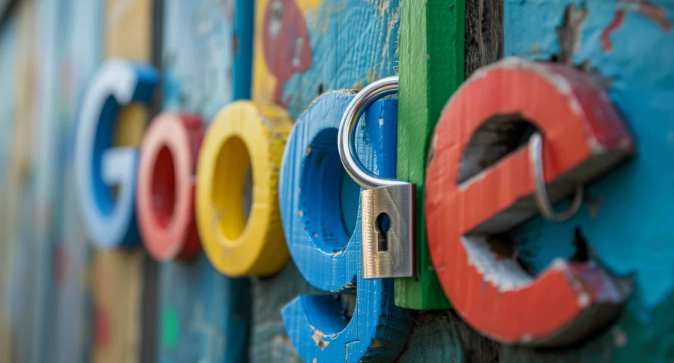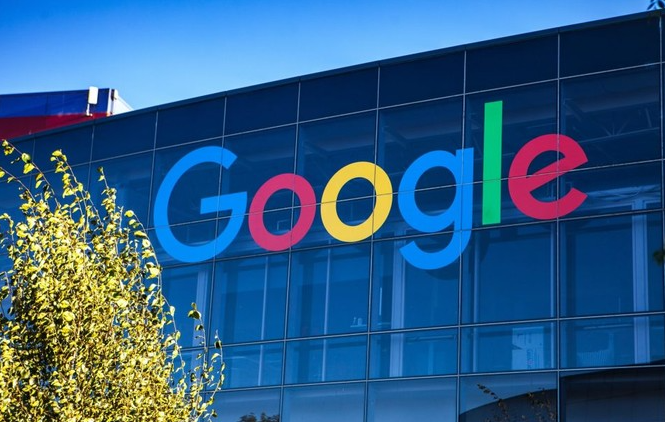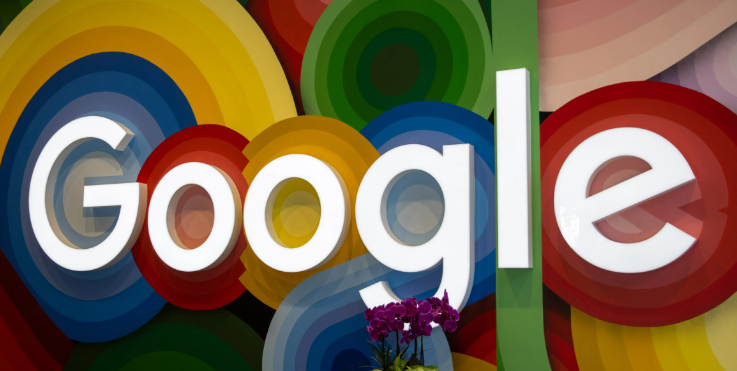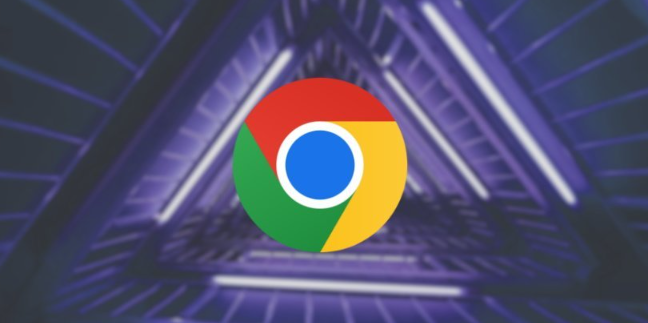1. 下载安装谷歌浏览器
- 下载:打开浏览器,输入https://www.google.com/intl/zh-CN/chrome/ ,在页面中点击“下载Chrome”按钮,选择与您的操作系统(如Windows、Mac或Linux)相对应的版本进行下载。
- 安装:下载完成后,找到下载的安装文件,双击运行。若系统弹出权限提示框,选择“是”以继续安装。安装向导会提示您选择安装路径,您可以使用默认路径,也可以自定义安装路径。确认路径后,点击“安装”按钮,等待进度条完成即可。安装完成后,浏览器会自动启动。
2. 管理扩展插件
- 进入扩展程序页面:打开谷歌浏览器,点击右上角的三个垂直点菜单按钮,选择“更多工具”,再点击“扩展程序”,即可进入扩展程序管理页面。
- 启用或禁用插件:在扩展程序管理页面中,可以看到已安装的插件列表。点击插件右侧的开关按钮,可将其启用或禁用。禁用后的插件将不再生效,但不会从电脑中删除。
- 设置插件权限:部分插件可能需要特定的权限才能正常工作,如访问浏览记录等。在扩展程序管理页面中,点击插件下方的“详情”按钮,可查看和设置该插件的权限。
- 更新插件:为了确保插件的安全性和功能性,建议定期更新插件。在扩展程序管理页面中,如有插件需要更新,会在插件名称旁显示“更新”按钮,点击即可进行更新。